Von Marcel Stäheli, 23.06.20
Kategorie: [Office]
Word besitzt viele verschieden Vorlagen mit denen Sie einfach Ihre eigenen Etiketten- und Adresskleber erstellen können.
- Klicken Sie im Ribbon-Menü auf die Registerkarte Sendungen.
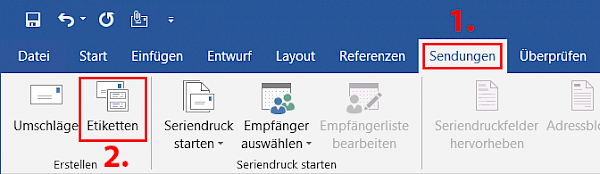
- Klicken Sie auf Etiketten.
- Im neuen Fenster können Sie nun die Adresse eingeben, die auf der Etikette erscheinen soll. Alternativ können Sie über den Adressbuch-Button (
 ) einen Empfänger aus Ihren Outlook-Kontakten auswählen.
) einen Empfänger aus Ihren Outlook-Kontakten auswählen.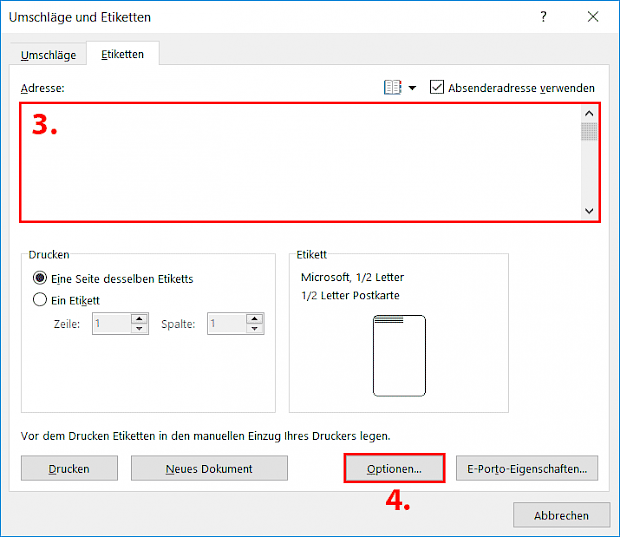
Falls sie eine bestimmte Schriftart, Farbe oder Grösse verwenden möchten, ist es am einfachsten die Adresse vorher im Dokument aufzuschreiben, anzupassen und dann in das Adressfeld zu kopieren. - Nun gilt es eine Etikettenvorlage auszuwählen. Klicken Sie dafür auf Optionen.
- Falls Sie vorgefertigte Etiketten besitzen können Sie aus der Dropdownliste Etikettenhersteller, den gewünschten Hersteller aussuchen und anschliessend aus der Liste Etikettennummer das gewünschte Produkt. Z.B. Avery Zweckform mit der Nummer LR3475.
Alternativ können Sie auch eine eigene Etikettenvorlage erstellen, indem Sie auf Neues Etikett… klicken.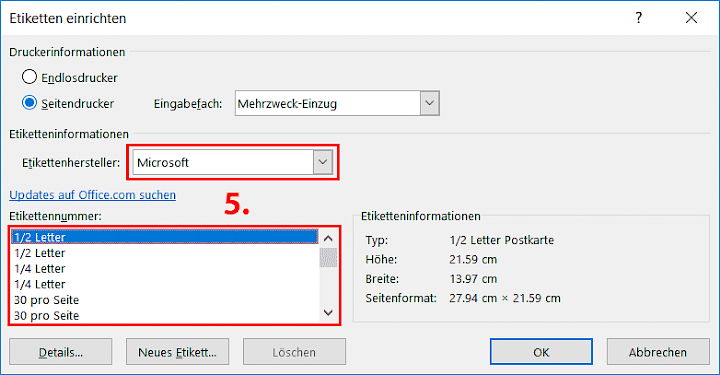
- Klicken Sie auf OK.
- Klicken Sie nun auf Neues Dokument. Die Adresse wird in jedes Feld der gewählten Etikett-Vorlage übertragen.
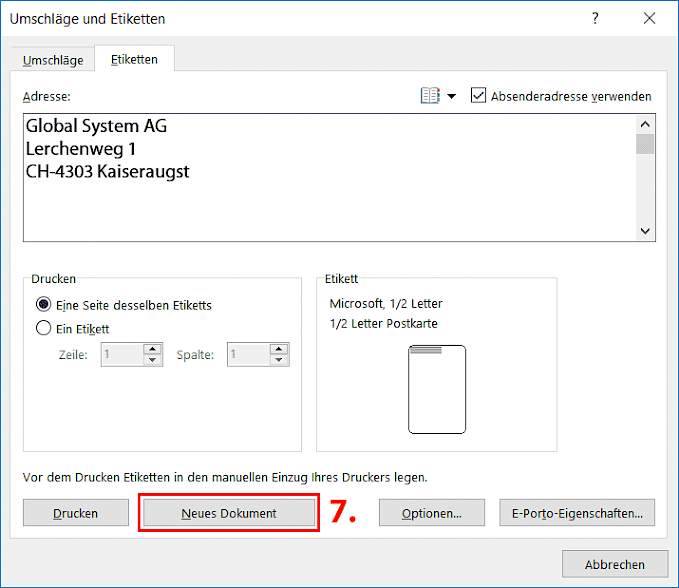
- Sie können nun das Dokument speichern und/oder ausdrucken. Falls Sie auf Etikettenaufkleber drucken, stellen Sie sicher, dass Sie auch die zuvor ausgewählte Folie in den Drucker gelegt haben.